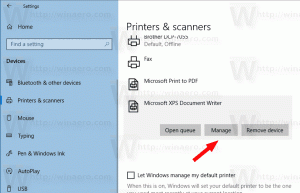Hinzufügen von Elementen zu allen Apps im Startmenü in Windows 10
Windows 10 kommt mit einem komplett überarbeiteten Startmenü, das die in Windows 8 eingeführten Live Tiles mit klassischen App-Verknüpfungen kombiniert. Es hat ein adaptives Design und kann auf Displays mit verschiedenen Größen und Auflösungen verwendet werden. In diesem Artikel erfahren Sie, wie Sie den Bereich Alle Apps des Startmenüs anpassen, in dem die meisten App-Verknüpfungen gespeichert sind.
Werbung
Bevor Sie fortfahren, ist es erwähnenswert, dass das Startmenü in Windows 10 nicht mehr als 2048 Elemente anzeigen kann. Um zu messen, wie viele Elemente Sie im Startmenü haben, lesen Sie den Artikel Wie viele Verknüpfungen im Startmenü haben Sie in Windows 10?.
Kurz gesagt, Sie müssen PowerShell öffnen und den folgenden Befehl eingeben oder kopieren und einfügen:
Get-StartApps | messen
Siehe die Zeile "Count" in der Ausgabe.
Außerdem sind einige im Artikel erwähnte Ordner ausgeblendet. Du musst einschalten Versteckte Dateien im Datei-Explorer Sie zu sehen.
Der Alle Apps-Bereich kann deaktiviert werden. Möglicherweise müssen Sie es aktivieren.
Traditionell ermöglicht Windows Ihnen, das Startmenü für alle Benutzer des PCs oder nur für Ihr Konto anzupassen. Sehen wir uns an, wie es gemacht werden kann.
So fügen Sie Elemente zu Alle Apps im Startmenü in Windows 10 hinzu Gehen Sie nur für Ihr Konto wie folgt vor.
- Geben Sie die folgende Zeile in die Adressleiste des Datei-Explorers ein oder kopieren Sie sie und fügen Sie sie ein:
%AppData%\Microsoft\Windows\Startmenü\Programme

- Sobald Sie die Eingabetaste drücken, wird der Ordner mit den Startmenü-Verknüpfungen für Ihr aktuelles Benutzerkonto geöffnet. Diese Verknüpfungen sind im Startmenü sichtbar, wenn Sie mit Ihrem eigenen Konto angemeldet sind und für andere Benutzer Ihres Computers nicht sichtbar.

Kopieren Sie Verknüpfungen zu Ihren Lieblings-Apps in diesen Ordner. Sie können Verknüpfungen vom Desktop kopieren oder neue erstellen. Um eine neue Verknüpfung zu erstellen, klicken Sie mit der rechten Maustaste auf den leeren (weißen) Bereich dieses Ordners und wählen Sie Neu - Verknüpfung aus dem Kontextmenü.
App-Gruppen in Alle Apps werden durch Ordner dargestellt. Um eine neue Gruppe zu erstellen, erstellen Sie einfach einen neuen Ordner mit einem beliebigen Namen und legen Sie Ihre bevorzugten Verknüpfungen hier ab.
Im folgenden Beispiel habe ich einen neuen Ordner "Sysinternals" erstellt und dort Verknüpfungen zu Process Monitor und Process Explorer abgelegt. Diese Verknüpfungen werden nur für mich (Benutzerkonto "winaero") verfügbar sein.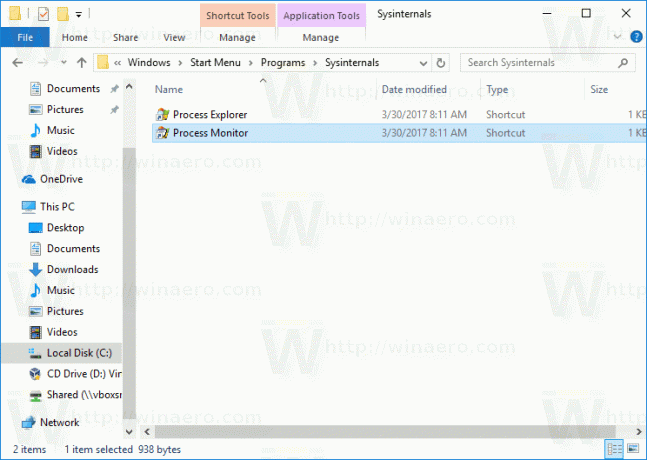

Wenn Sie eine Verknüpfung löschen, verschwindet sie nur aus dem Startmenü Ihres Benutzerkontos.
So fügen Sie Elemente zu Alle Apps im Startmenü in Windows 10 für alle Benutzer hinzu, Mach Folgendes.
- Geben Sie die folgende Zeile ein oder kopieren Sie sie in die Adressleiste des Datei-Explorers:
%ALLUSERSPROFILE%\Microsoft\Windows\Startmenü\Programme

- Sobald Sie die Eingabetaste drücken, wird der Ordner mit den Startmenü-Verknüpfungen für alle Benutzer geöffnet. Diese Verknüpfungen sind im Startmenü für alle Benutzer Ihres Computers sichtbar.

Auch hier können Sie einige Verknüpfungen platzieren und Unterordner erstellen, die für alle Benutzer sichtbar sind. Zum Beispiel habe ich einen neuen Ordner namens "winaero" erstellt und eine Verknüpfung zu RegOwnershipEx dort.
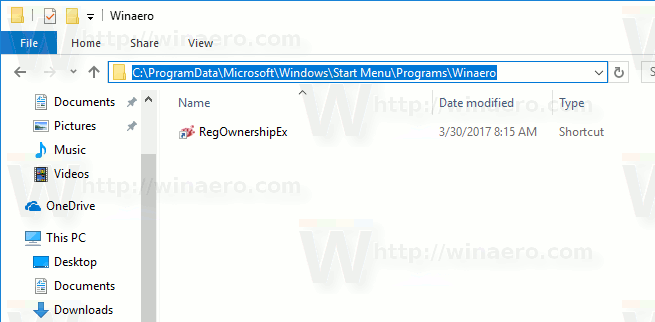
Es ist jetzt für alle Benutzer meines PCs zugänglich.
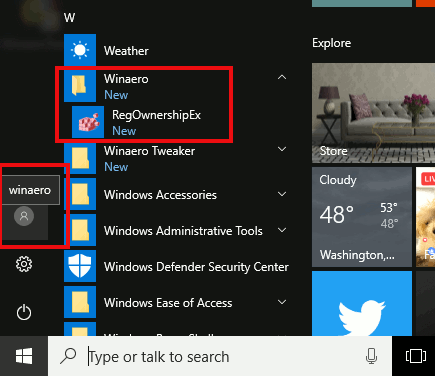
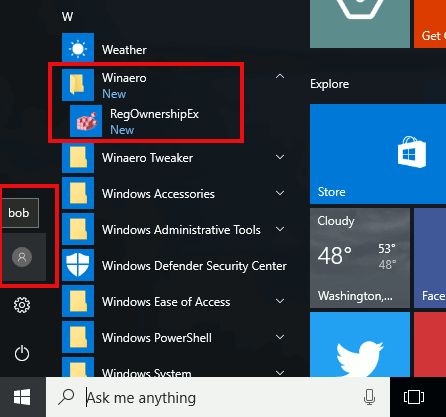
Beachten Sie, dass Sie möglicherweise nicht mit der rechten Maustaste in einen leeren Bereich dieses Ordners klicken und eine neue Verknüpfung erstellen können, weil Benutzerkontensteuerung, sodass Sie Verknüpfungen in diesen Ordner kopieren müssen, die an einem anderen Ort erstellt wurden.
Wenn Sie eine Verknüpfung löschen, wird sie von allen Benutzern aus dem Startmenü entfernt.
Tipp: Es ist möglich, Verknüpfungen zu erstellen, die in Zukunft auf alle neu erstellten Benutzerkonten auf Ihrem PC kopiert werden. Sie müssen sie unter dem folgenden Speicherort erstellen:
C:\Benutzer\Standard\AppData\Roaming\Microsoft\Windows\Startmenü\Programme
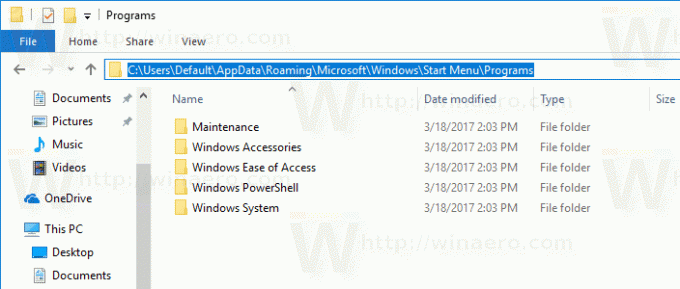
Dort können Sie beliebige Verknüpfungen oder Ordner erstellen. Alle von ihnen werden an den persönlichen Startmenüspeicherort neuer Benutzer kopiert.
Wenn Sie beispielsweise einen neuen Benutzer "Macbeth" erstellen, werden Ihre benutzerdefinierten Verknüpfungen im folgenden Ordner abgelegt:
C:\Benutzer\Macbeth\AppData\Roaming\Microsoft\Windows\Startmenü\Programme
Das ist es.